オフィスチェアの価格は10万を超えるモデルも多く、簡単には手を出せない方も多いでしょう。ボタンひとつで高さを調整できる自動昇降デスクで有名になったFlexiSpotは、高コスパのオフィスチェア「FlexiSpot C2」を発売しました。
実際にオフィスチェアはユーザーによって合う合わないが顕著にあらわれるアイテム。なので前評判を一切シャットアウトして、自分が感じたままにレビュー記事を執筆していきます。

- 組み立てが簡単
- シンプルなデザイン
- 長時間座っていても疲れにくい
- 座面が蒸れにくい
- リクライニングの抵抗を調整できる
- コスパが良い
- ヘッドレストが標準装備
- カラーがブラックのみ
- 高級感はない
- バックレストは前後移動のみ
- レバーの位置が遠い
提供: FlexiSpot
メーカーよりレビュー用に製品を提供いただき、記事を執筆しています。記事の内容に対するメーカーからの介入はありません。
オフィスチェア FlexiSpot C2の概要レビュー

記事の最初にFlexiSpot C2の特徴と使用感をまとめました。
- 組み立てが簡単
- 背骨にフィットしやすいS字型フレーム
- デザインはシンプルだが高級感はない
- フレキシブルな調整機能
- 疲れにくく蒸れにくい
- 最大130度、4段階のリクライニング
- リクライニングの抵抗を調整できる
- カラバリはブラックのみ
- 調整レバーの位置が届きにくい
- 5年間の保証期間
コスパが優れいている上、保証期間が5年間もあるのは大きなメリットでしょう。それでは詳しくレビューしていきます。
組み立てが簡単
組み立て前のパーツを並べてみました。ヘッドレストがバックレストに取り付けられた状態なので、
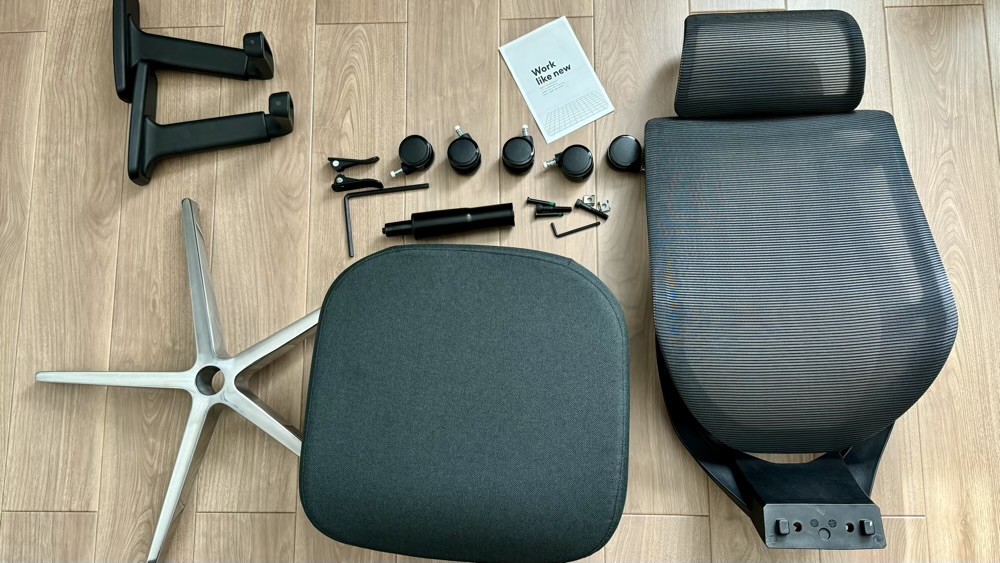
2種類の六角レンチが同梱されていて、自分で工具を用意する必要はありません。
机や椅子などに置きながら作業すれば、ひとりでも15〜20分ぐらいで組み立てられました。ただワークチェアは大型家具で重さもあるので、ひとりで組み立てるにはしっかりと安全を確保しましょう。


できれば2人で組み立てたほうが良さそう!
デザイン
脚部のみシルバー、座面より上がブラック系のシンプルなカラーリングです。




座面は耐久性が高いモールドウレタンを採用しています。クッションのような触り心地ですが、適度な反発力がありますね。体圧が分散されるように設計されているみたいです。


背もたれとヘッドレストはグレー調のメッシュ素材で、蒸れにくい構造になっています。ただ光を反射してわずかにキラキラ光り、高級感を損ねている印象があります。カラバリがブラックのみで選べないところもあって、もう少し上品なデザインにしてほしかったのが本音ですね。


横からみると背もたれは、背骨にフィットしやすいように緩やかなS字カーブを描いています。


背面のフレームは面積が小さく、シンプルなデザインです。


やはりバックレストのデザインが個人的には気になりました。もちろんダサいわけではなく個室で使うなら問題ありませんが、筆者はLDKのワークスペースで使うのでチェアのデザインも大事にしたいと思いました。
オフィスチェア FlexiSpot C2の使用感レビュー
オフィスチェアの「FlexiSpot C2」を毎日3時間以上、2週間ほど使ってみた印象をまとめました。
- どんな体格でもフィットしやすい
- 130度までのリクライニングでリラックスできる
- リクライニングの抵抗を調整できる
- 適度な反発感で疲れにくい
- 座面が蒸れにくい
上記の5点を中心に使用感をレビューしていきます。
どんな体格でもフィットしやすい
FlexiSpot C2は中価格帯のワークチェアですが、あらゆる部分を調整でき、どんな体格にもフィットしやすいように設計されています。
バックレストはリクライニングに加えて前後にも動きます。好みの位置が見つかりやすく、作業中の負担軽減につながります。




両手でレバーを握れば、バックレストを元の位置に戻せます。


4Dアームレストは上下に75mm、前後に40mm、左右に60mmに加え、向きを40度の範囲で調整できます。体格や好みの位置にあわせられ、使いやすい印象を受けました。。








ヘッドレストは首の位置にあわせて上下に5cm、向きを42度の範囲で調整できます。








座面の奥行きは5cmの可動範囲があり、座面右端のすぐ下にあるレバーで調整します。


高さは42〜50.5cmの範囲で調整できます。欲をいえばもう少し下まで下がってほしいところですが、フットクッション等で対応できるので大丈夫でしょう。ちなみに身長168cmの筆者はフットクッションを使わなくても問題なく使えています。
130度までのリクライニングでリラックスできる
背もたれのリクライニングは、座面左下のレバーで調整します。


角度は4段階で、最大130度までリクライニングができます。130度と聞くと浅めに感じるかもしれませんが、体感的にはかなり倒れていて何なら昼寝もできそうなぐらいですね。


リクライニングの抵抗を調整できる
座面右下のダイヤルを回せば、背もたれの反発力を調整できます。体重をかけたときに背もたれが倒れるための抵抗感が変わるので、リクライニングを固定しないで使いたい方には嬉しい仕様です。リクライニング角度を固定して使う方なら背もたれの反発力を最小にしておけば、背中をつけるだけで倒れるので便利です。


適度な反発力で疲れにくい
柔らかめの座面ですが、適度な反発力があります。柔らかすぎると疲れてしまいますが、反発力のおかげで長時間の作業でも疲れにくい気がします。


実際に1日中使っていても好印象で、在宅ワークの方にもオススメできる使用感だと思います。
蒸れにくい座面


この手のオフィスチェアは、どうしても座面が蒸れやすいのがデメリットになりがちです。でもFlexiSpot C2は、真夏に使っていても蒸れる感じがありません。作業中に太ももの裏が蒸れるのが気になっていたので、蒸れにくい仕様になっているのは素直に嬉しかったです。
使って感じたFlexiSpot C2の気になる点
実際にFlexiSpot C2を使ってきて、良いところばかりでなく気になる点もあったのでまとめてみました。
- バックレストの上下移動ができない
- 調整レバーに手が届きにくい
座り心地への不満こそありませんが、上記の2点は気になったので1つずつ紹介していきます。
バックレストの上下移動ができない
背もたれは前後に調整できますが、上下方向への移動はできません。高価格帯のオフィスチェアであれば、背もたれを上下ん移動できるモデルも多いので、デメリットのひとつと言えるでしょう。
ただ個人的には、バックレストの上下移動が必須の機能だとは思っていません。実際に身長168cmの筆者も154cmの妻も背もたれを移動させずに快適に使えています。
調整レバーに手が届きにくい
作業している姿勢のまま手を伸ばしても、調整レバーには手が届きません。身体をそれなりに傾けないとレバーには手が届かないので、作業中にサッと調整できないのが気になりました。


とはいっても座面の高さやリクライニングなどを頻繁に調整することもないので、デメリットでもないでしょう。
FlexiSpot C2のレビューのまとめ


FlexiSpotのオフィスチェア C2のレビューをしてきました。記事の最後にチェアの特徴や使用感を振り返っておきます。
- 組み立てが簡単
- 背骨にフィットしやすいS字型フレーム
- デザインはシンプルだが高級感はない
- フレキシブルな調整機能
- 疲れにくく蒸れにくい
- 最大130度、4段階のリクライニング
- リクライニングの抵抗を調整できる
- カラバリはブラックのみ
- 調整レバーの位置が届きにくい
- 5年間の保証期間
気になる点はありますが、コスパとしてはとても優秀で中価格帯のオフィスチェアを探している方には良い選択肢になるでしょう。もともとFlexiSpotは自動昇降デスクが主軸アイテムなので、これから色んなデスクアイテムに進出してくれると嬉しいですね。
最後まで読んでいただき、ありがとうございました。





コメント